电脑识别不到m2硬盘怎么办 电脑无法识别m.2硬盘的解决方法
m2硬盘是很受用户们喜欢的一款固态硬盘,都喜欢在电脑中安装使用,可是近日有用户发现在电脑中插入m2硬盘之后,却识别不到,很多人不知道该怎么办,如果你刚好有遇到了相同的情况,可以跟着小编一起来学习一下电脑无法识别m.2硬盘的解决方法供大家参考。

m.2固态硬盘识别不了怎么办:
电脑主板支持M.2固态硬盘的情况下,一般出现电脑认不到M.2固态硬盘的可能性如下。
m.2固态硬盘无法识别的原因分析及解决方法:
原因一:缺少NVMe驱动
对于使用NVMe M.2固态硬盘的电脑,最好安装Win8.1以上版本系统,如果电脑安装的是Windows XP或Win7系统。可能会出现无法识别的现象,因为是缺少NVMe驱动导致的,Windows XP或Win7系统天生不支持,需要注入第三方NVMe驱动才可以,此外,PE系统中如果没有NVMe驱动,在PE系统中也是无法识别NVMe固态硬盘的。
解决方法一:这里建议采用小兵pe,pe中自带nvme驱动以及安装win7时自动注入nvme驱动
原因二:BIOS设置中没有开启CSM选项
一般来说,M.2固态硬盘识别不到主要的问题在于CSM选项是默认关闭导致的。部分主板厂家为了加快启动速度而默认关闭CSM,导致了在BIOS中无法识别到M.2 固态硬盘,我们需要在主板BIOS中找到CSM兼容模块选项并将其开启。这里小编只介绍了华硕主板开启csm方法,更多开启csm方法可参考此教程。
解决方法二:BIOS中开启CSM兼容模块
1、以华硕主板UEFI BIOS为例,将电脑重启,重启之后反复按Del键进入BIOS设置,如下图所示,我们按下F7键,进入高级模式。
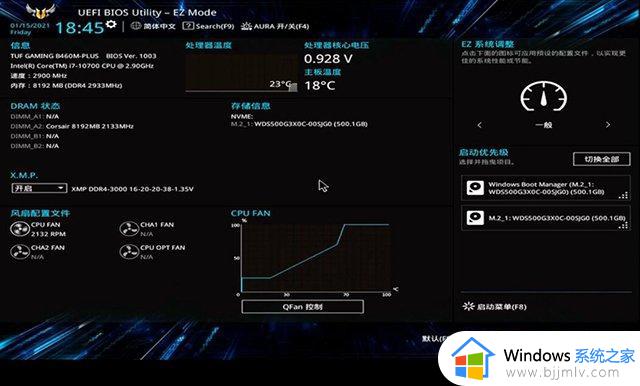
2、我们可以点击上面的语言将英文修改为简体中文,点击“启动”BOOT选项。找到并进入“CSM(兼容支持模块)”设置选项。
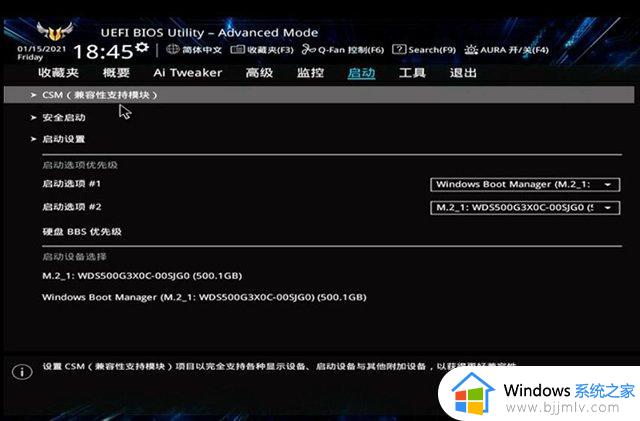
3、接着将开启csm回车选择为开启,代表开启CSM,如下图所示。
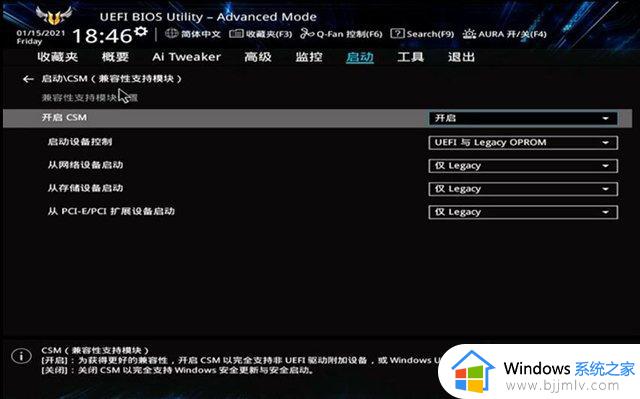
4、最后一点最关键,那就是需要保存刚刚的BIOS设置,我们按下F10键,保存变更并重新设置,我们选择“确定”。
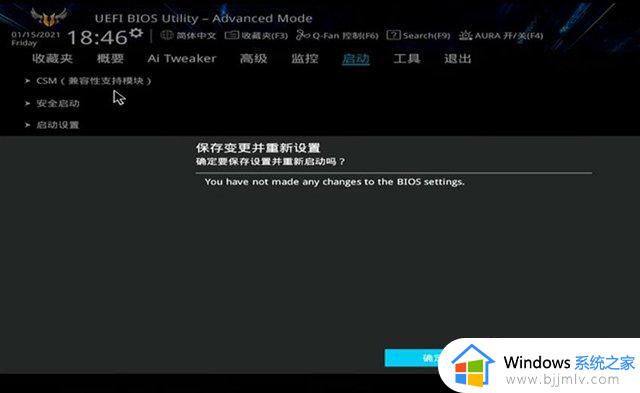
m.2固态硬盘无法识别的原因三:M.2控制开关
就是个别品牌主板设计有PCIE/SATA物理开关,我们只需将开关切换到对应模式即可。

上述给大家介绍的就是电脑识别不到m2硬盘的详细解决方法,有遇到一样情况的用户们可以参考上述方法步骤来进行解决吧。
电脑识别不到m2硬盘怎么办 电脑无法识别m.2硬盘的解决方法相关教程
- 移动硬盘灯亮但电脑无法识别怎么办 移动硬盘灯亮但电脑无法识别解决方法
- 电脑安装固态硬盘不识别怎么办 电脑识别不到固态硬盘解决方法
- 加装硬盘后电脑识别不出来怎么办 电脑加装硬盘后硬盘不识别处理方法
- 笔记本电脑无法识别硬盘怎么办 笔记本识别不了硬盘如何解决
- bios识别硬盘windows不识别怎么办 bios认硬盘windows下不认如何解决
- 电脑突然识别不到硬盘怎么办 电脑突然识别不了硬盘如何处理
- 电脑识别不了键盘usb设备怎么办?USB键盘无法识别怎么解决
- 电脑识别不了移动硬盘怎么回事?电脑识别不上移动硬盘的解决教程
- 电脑识别移动硬盘为本地磁盘怎么办 移动硬盘识别成本地磁盘如何解决
- 移动硬盘转动但识别不出来怎么办 移动硬盘在转但电脑识别不了修复方法
- 惠普新电脑只有c盘没有d盘怎么办 惠普电脑只有一个C盘,如何分D盘
- 惠普电脑无法启动windows怎么办?惠普电脑无法启动系统如何 处理
- host在哪个文件夹里面 电脑hosts文件夹位置介绍
- word目录怎么生成 word目录自动生成步骤
- 惠普键盘win键怎么解锁 惠普键盘win键锁了按什么解锁
- 火绒驱动版本不匹配重启没用怎么办 火绒驱动版本不匹配重启依旧不匹配如何处理
电脑教程推荐
win10系统推荐